
Innehållsförteckning:
- Författare John Day [email protected].
- Public 2024-01-30 12:46.
- Senast ändrad 2025-01-23 15:11.

I det här projektet ska jag göra en stationär LED -lampa som kan drivas med USB -port.
Här är listan över komponenter:
- Flash LED -diod (driftspänning 2,1 - 3,2 V)
- Ett 100 Ohm motstånd
- En USB-A-kontakt (Detta är en lödbar version)
- Ledningar (jag använde 28 AWG -trådar)
- Blyfritt löd
- Varmt lim
- Värmekrymprör (jag använder dia. 1,5 mm rör)
- 3D -modellerna (du kan skriva ut den själv.)
Verktyg:
- Lödkolv
- Lödpasta (vid behov)
- En klämma
- Wire stripper
- Lim pistol
- Varmluftspistol
Steg 1: Skriv ut 3D -modellen

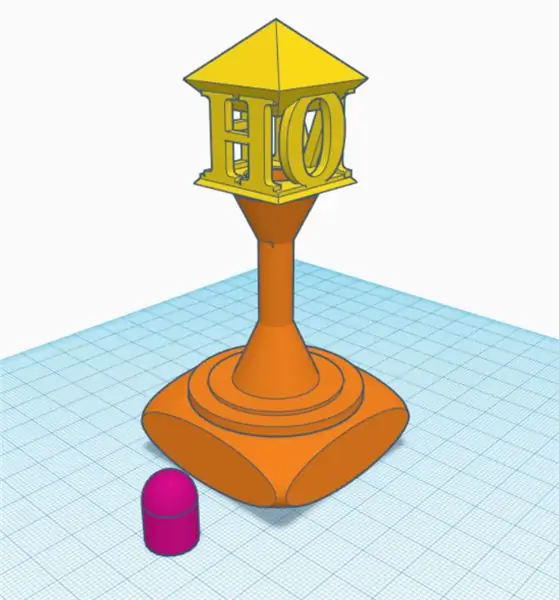
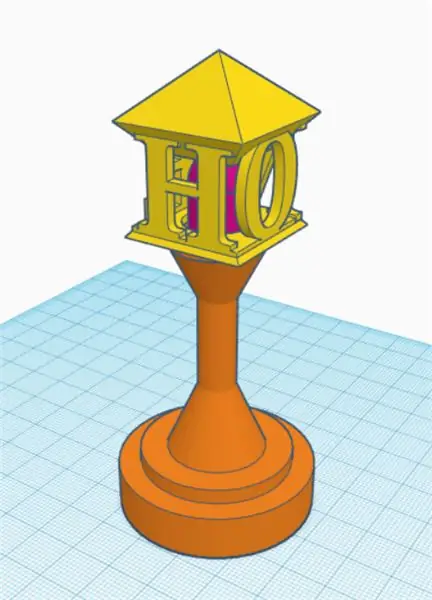
Jag har förberett två mönster. En design har en roterande bas som ger utrymme för att dölja trådarna. Den andra är utan rotationsbas och har bara tre delar. Du kan välja någon av dem.
Här är 3D -modeller:
1. Modell utan rotationsbas
2. Modell med rotationsbas
Steg 2: Gör kretsen
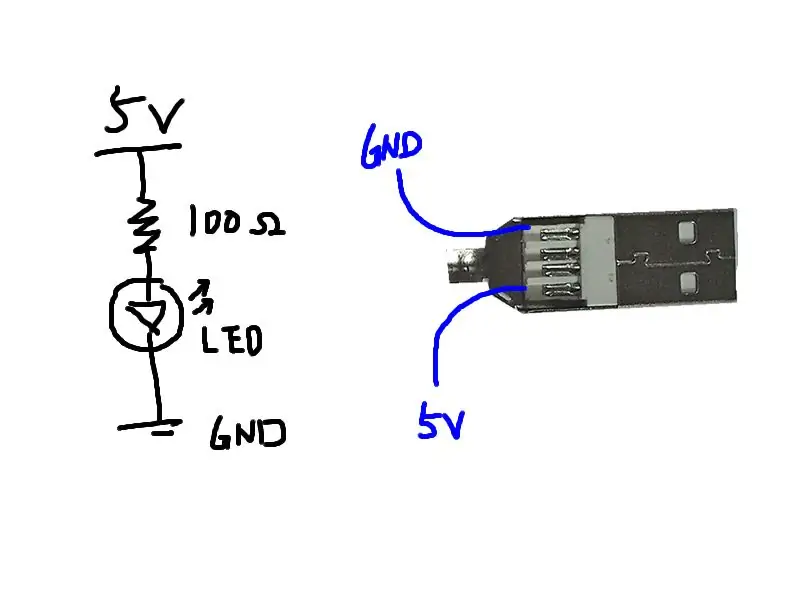
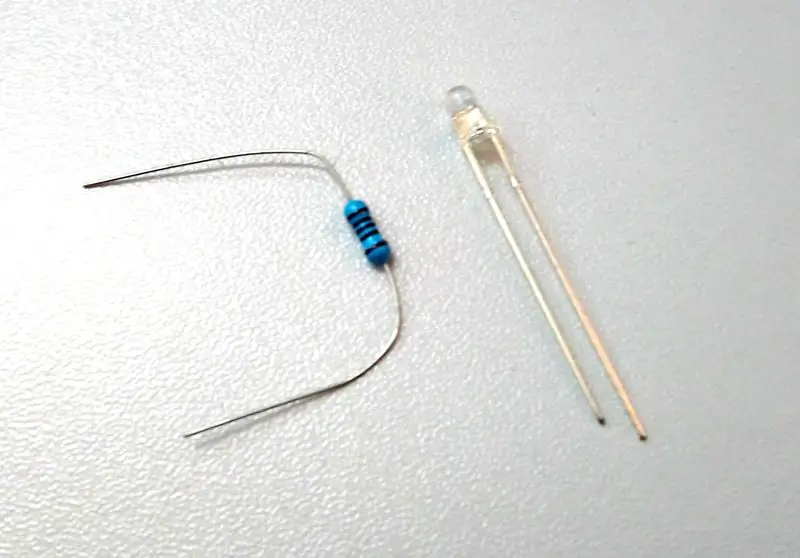

Kretsschemat visas. Du måste löda komponenterna enligt kretsschemat. Vi kommer att löda strömkontakten (USB -kontakten) efter montering av 3D -modellen.
Steg 3: Sätt in de elektroniska komponenterna i 3D -modellen och enheten




I detta steg måste du applicera varmt lim för att säkra positionen för de elektroniska komponenterna. Sedan ansluts kroppen till 3D -modellen och basen genom fästning.
Steg 4: Anslut USB -kontakten och slutför lampan



USB-A-kontakten används. Löd kablarna till USB-stiftet enligt kretsschemat. Denna USB-A-del har ett fodral. Efter lödningen behöver jag bara kombinera fodralet och USB -kontakten. Slutligen kan LED -skärmen installeras och säkras med varmt lim.
Jag har inte lagt till någon switch, så lampan tänds när USB -kontakten är ansluten.
Rekommenderad:
Byta fläkt på skrivbordet: 10 steg

Byta fläkt på skrivbordet: Detta har gjorts för att försöka hjälpa någon som är ny på att arbeta på ett skrivbord. Är ditt fan för högt? Dator blir för varm? Det kan vara några anledningar till varför du bör byta fan
Hur man ändrar utseendet på skrivbordet i Windows 7?: 5 steg

Hur man ändrar utseendet på skrivbordet i Windows 7?: Du kanske har funderat på att ändra skrivbordsunderlägg. Denna instruktion är hur man byter tapeter. det är för Windows 7 -användare. Om du vill ändra skrivbordsbakgrunden men inte vet hur, ta en titt på den! Jag hoppas denna instruktion
Hur man gör en drönare med Arduino UNO - Gör en quadcopter med mikrokontroller: 8 steg (med bilder)

Hur man gör en drönare med Arduino UNO | Gör en Quadcopter Med Microcontroller: Introduktion Besök min Youtube -kanal En Drone är en mycket dyr gadget (produkt) att köpa. I det här inlägget ska jag diskutera, hur gör jag det billigt ?? Och hur kan du göra din egen så här till billigt pris … Tja i Indien alla material (motorer, ESC
Musikreaktivt ljus -- Hur man gör superenkelt musikreaktivt ljus för att göra skrivbordet fantastiskt. 5 steg (med bilder)

Musikreaktivt ljus || Hur man gör superenkelt musikreaktivt ljus för att göra skrivbordet Awsome .: Hej vad händer, killar, idag kommer vi att bygga ett mycket intressant projekt. Idag ska vi bygga musik reaktivt ljus. LED: n kommer att ändra dess ljusstyrka enligt basen som faktiskt är lågfrekvent ljudsignal. Det är väldigt enkelt att bygga. Vi kommer
Eliminera vänteläge med en strömbrytare för skrivbordet !: 7 steg (med bilder)

Eliminera vänteläge med en strömbrytare för skrivbordet !: Vi vet alla att det händer. Även när dina apparater (TV, dator, högtalare, externa hårddiskar, bildskärmar etc.) är avstängda " AV, " de är fortfarande på i standby -läge och slösar på ström. Vissa plasma -TV använder faktiskt mer ström i
